word文档怎么做目录自动生成?我们在电子数码产品中,常常会遇到一些问题,比如Word怎么自动生成目录等问题,我们该怎么处理呢。接下来就让我们来一起来看看吧,希望能帮你解决到相关问题。
word文档怎么做目录自动生成
步骤1、点击“视图”选项
打开Word文档,点击菜单栏中的“视图”选项。
步骤2、点击“大纲”选项
再在视图中点击“大纲”选项。
步骤3、调整各标题等级在大纲中调整各标题对应的等级,如一级标题、二级标题、正文文本等。
步骤4、点击“关闭”按钮
标题等级设置好后点击“关闭”按钮。
步骤5、点击“引用”选项
再将鼠标定位在需要生成目录的位置,点击菜单栏中的“引用”选项。
步骤6、点击“目录”选项
接着点击下方的“目录”选项。
步骤7、选择并生成目录
最后在智能目录中选择合适的目录即可自动生成。
Word怎么自动生成目录
第一:打开一个要自动生成目录的【Word】文档,插入一页空白页为目录预留位置,选中要设为一级标题的标题,右键单击选择【段落】进入段落设置窗口,打开【大纲级别】右侧的下拉选项框,设置为【1级】后点击【确定】,在【开始】中双击【格式刷】,对所有要设置为一级标题的标题使用格式刷,单击【格式刷】退出;
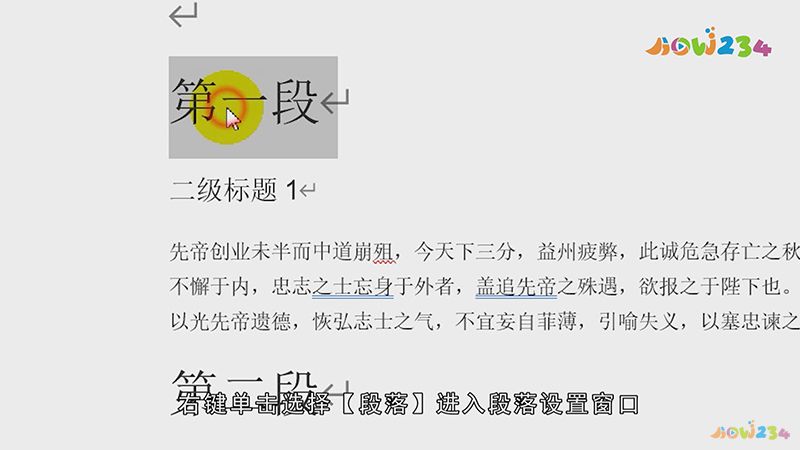
第二:然后选中一个要设为二级标题的标题,右键单击选择【段落】,在大纲级别中将该标题设置成【2级】,再使用【格式刷】完成对所有二级标题的格式设置,依次完成所有标题的设置后,将光标停留至预留的目录页,选择上方菜单中的【引用】,点击【目录】,在打开的菜单中选择一个【自动目录】的样式,即可自动生成目录;
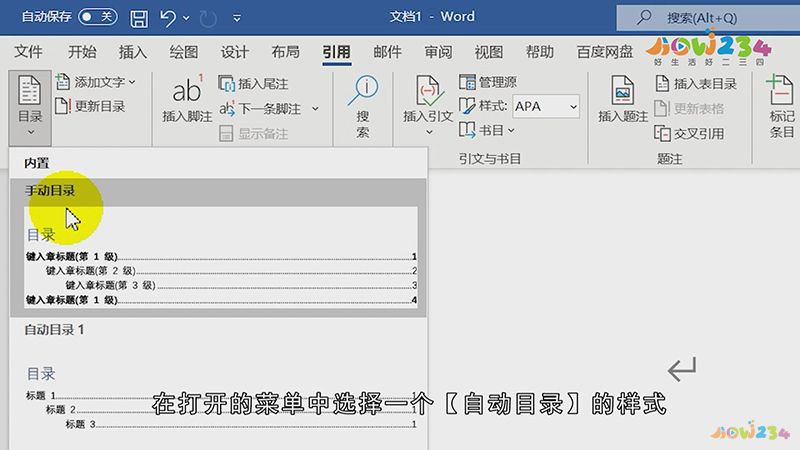
总结
本图文教程演示机型:联想 y7000,适用系统:Windows 10,软件版本:Word 2021;以上就是关于Word怎么自动生成目录的全部内容,希望本文的介绍能帮你解决到相关问题,如还需了解其他信息,请关注本站其他相关信息。
